Bàn phím tiếng Việt là thứ rất cần thiết cho chúng ta khi sử dụng với máy tính hay điện thoại. Vậy cách cài đặt bàn phím tiếng Việt có dấu được thực hiện ra sao bạn hãy cùng đến ngay với bài viết này nhé.
Cách cài đặt bàn phím tiếng Việt có dấu trên điện thoại
Cách cài đặt bàn phím tiếng Việt có dấu trên điện thoại Android
Để có thể tiến hành cài đặt bàn phím tiếng Việt trên các thiết bị Android bạn có thể tham khảo những bước thực hiện sau:
Bước 1: Bạn truy cập vào Setting (cài đặt) tại màn hình chính
Bước 2: Bạn tìm đến phần quản lý chung > Chọn ngôn ngữ của bàn phím

Bước 3: Tiếp theo bạn chọn đến phần Bàn phím trên màn hình > Và chọn đến phần Bàn phím điện thoại.
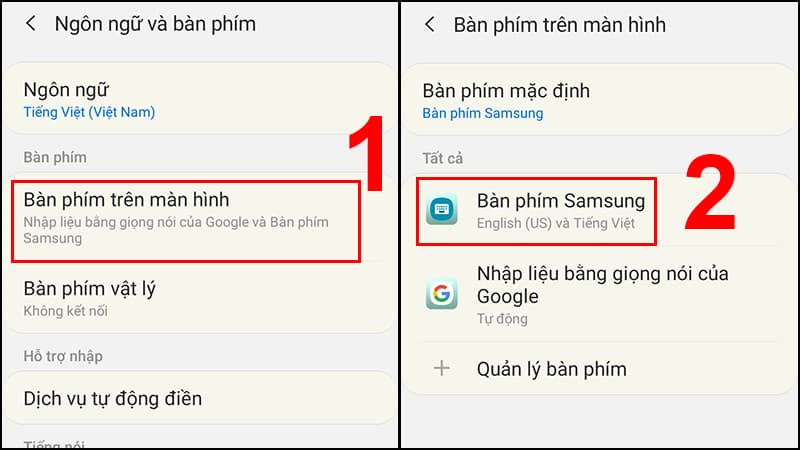
Bước 4: Tiếp theo bạn sẽ chọn đến mục ngôn ngữ bàn phím > chọn Quản lý ngôn ngữ nhập

Bước 5: Tại phần quản lý ngôn ngữ bạn chọn gạt sang để chọn tiếng Việt
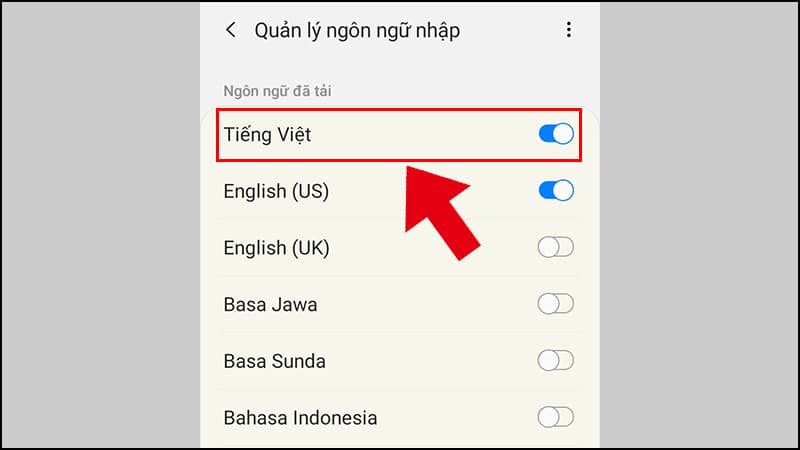
Bước 6: Tại mục Ngôn ngữ và bàn phím > Chọn đến ngôn ngữ mà bạn muốn sử dụng ở đây là Tiếng Việt. Tại đây bạn có thể chọn kiểu bàn phím Telex hoặc VNI tùy theo lựa chọn của bạn.
Cách cài đặt bàn phím tiếng Việt có dấu trên điện thoại IOS
Đối với các thiết bị IOS bạn cũng có thể dễ dàng cài đặt được bàn phím Tiếng Việt có dấu trên điện thoại.
Bước 1: Truy cập vào ứng dụng cài đặt hình răng cưa tại màn hình chính
Bước 2: Tại giao diện cài đặt bạn chọn đến phần Ngôn ngữ vùng
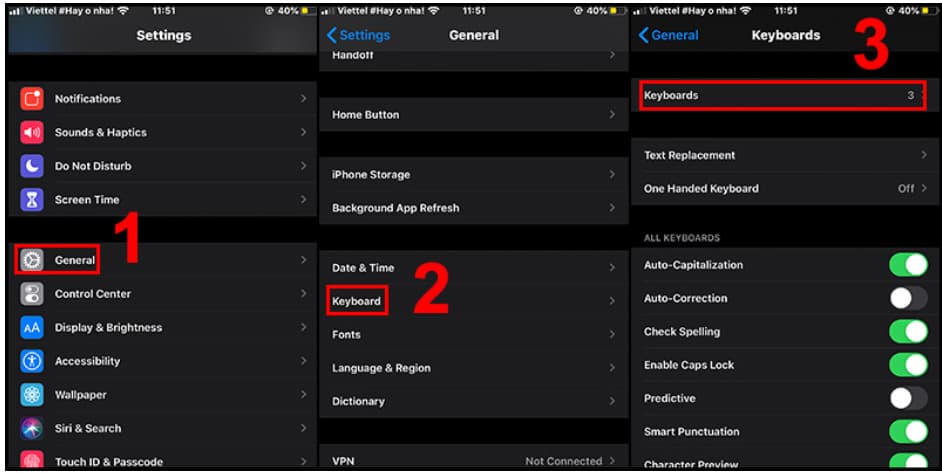
Bước 3: Bạn chọn đến tùy chọn Ngôn ngữ iPhone
Bước 4: Tại đây bạn chọn đến phần Tiếng Việt trong bộ ngôn ngữ sẵn có của iPhone, lúc này thiết bị của bạn sẽ có được bàn phím dạng Tiếng Việt khi nhập với bộ Tiếng Việt Telex.
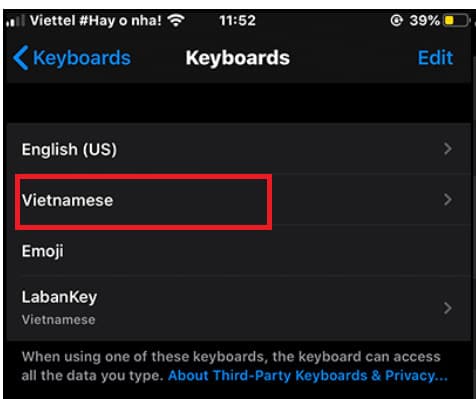
Cách cài bàn phím Tiếng Việt có dấu trên điện thoại với phần mềm thứ 3
Để có thể sử dụng bàn phím Tiếng Việt có dấu chúng ta có thể sử dụng ứng dụng Laban Key. Rất tiện lợi đi cùng với đó nhiều chức năng giúp bạn có thể đa dạng hơn trong quá trình sử dụng. Bạn có thể thực hiện những bước sau để tiến hành cài đặt với Laban Key.
Bước 1: Tại màn hình bạn truy cập vào ứng dụng Laban Key > Nhấn mở Cài đặt.
Bước 2: Tìm đến phần bàn phím > Chọn bật Laban Key > Tại đây bạn gạt nút cho phép truy cập đầy đủ để cấp quyền cho ứng dụng.
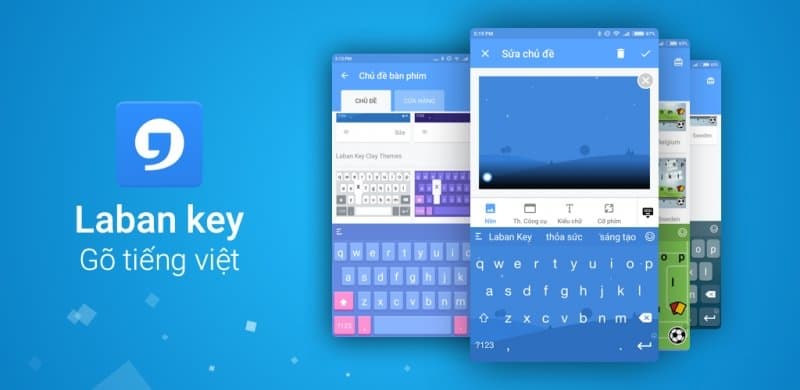
Bước 3: Tại giao diện bàn phím khi hiện lên. Bạn chỉ cần chọn vào biểu tượng hình trái đất > Sau đó tiến hành chọn vào Laban Key để có thể cài đặt được Tiếng Việt có dấu cho bàn phím.
Cách cài bàn phím Tiếng Việt có dấu cho máy tính đơn giản
Cách cài bàn phím Tiếng Việt có dấu bằng máy tính trên hệ thống
Các bản windows đều có hỗ trợ Tiếng Việt cho cả bàn phím lẫn phần mềm, chính vì vậy bạn có thể kích hoạt theo những cách sau để giúp đánh máy thật dễ dàng.
Bước 1: Tại giao diện chính của màn hình bạn chọn đến phần cửa sổ windows > Chọn Setting > Tìm đến mục Time and Language > Và cuối cùng là chọn Language từ Menu và điều hướng.
Bước 2: Chọn biểu tượng thêm (+) với tên nhãn là Add.
Bước 3: Gõ Vietnamese vào ô tìm kiếm và chọn vào Tiếng Việt áp dụng cho bàn phím.

Bước 4: Thêm dạng bàn phím vào và nhấn xác nhận để có thể sử dụng bàn phím như bình thường.
Cách cài bàn phím Tiếng Việt có dấu bằng máy tính với phần mềm Unikey
Để có thể sử dụng bàn phím Tiếng Việt có dấu bạn có thể sử dụng phần mềm Unikey để cài đặt Tiếng Việt cho bàn phím của mình.
Bước 1: Bạn tiến hành cài đặt Unikey từ trang web chính thức của phần mềm
Bước 2: Mở Unikey và chọn đến bàn phím Telex, tại bảng mã chọn Unicode.

Bước 3: Bạn nhấn đóng để kết thúc quá trình cài đặt bàn phím Tiếng Việt. Sau đó bạn có thể sử dụng bàn phím có dấu như thông thường.
Những câu hỏi thường gặp về cách cài đặt bàn phím Tiếng Việt có dấu
Các quy tắc về dấu có giống nhau không?
Đối với các quy tắc về dấu thì bạn có thể sử dụng chung cho cả điện thoại và máy tính bằng một bộ quy tắc chung để có thể viết Tiếng Việt có dấu thật dễ dàng.
Các phần mềm hoặc hệ thống có hỗ trợ gõ tắt không?
Các phần mềm và hệ thống trên thiết bị của bạn đều có thể hỗ trợ gõ tắt bạn có thể truy cập vào cài đặt để có thể thiết lập các phím tắt để việc gõ được diễn ra nhanh chóng hơn.
Tôi muốn chuyển lại bàn phím Tiếng Anh thì như thế nào?
Bạn hoàn toàn có thể sử dụng bàn phím Tiếng Anh bằng cách tại giao diện sử dụng bạn nhấn vào biểu tượng toàn cầu và chọn đến English để tiến hành chuyển toàn bộ hệ thống sang Tiếng Anh. Đa dạng trong việc sử dụng đa ngôn ngữ.
Còn những ngôn ngữ nào mà tôi có thể cài không?
Đối với hệ thống hoặc các phần mềm bên thứ ba, bạn hoàn toàn có thể sử dụng những loại ngôn ngữ khác bằng cách tải chúng về từ hệ thống và tiến hành chuyển đổi qua lại khi sử dụng. Rất linh hoạt và thông minh.
Lời kết
Trên đây là bài tổng hợp cách cài đặt bàn phím tiếng Việt trên cả điện thoại và máy tính mà chúng tôi đã giới thiệu đến bạn. Hy vọng rằng qua những cách trên bạn có thể soạn tin nhắn được dễ dàng hơn và truyền tải thông điệp đến mọi người được tốt hơn. Hãy đến với sieuanhhung.vn nơi cập nhật những thông tin công nghệ cũng như các tin tức game mới mẻ nhất.




